Kuidas tavalisest telerist nutitelerit teha
 Kaasaegsetes tingimustes omandab tehnoloogia järjest enam Smart-eesliidet. Lõppude lõpuks muutub peaaegu kogu tavalist inimest ümbritsev tehnoloogia "targaks". Kellelegi ei tule üllatusena, et köögis on külmkapp, mis saab nutitelefoni rakenduse abil temperatuuri muuta, või konditsioneer, mis valib ruumis automaatselt soovitud temperatuuri.
Kaasaegsetes tingimustes omandab tehnoloogia järjest enam Smart-eesliidet. Lõppude lõpuks muutub peaaegu kogu tavalist inimest ümbritsev tehnoloogia "targaks". Kellelegi ei tule üllatusena, et köögis on külmkapp, mis saab nutitelefoni rakenduse abil temperatuuri muuta, või konditsioneer, mis valib ruumis automaatselt soovitud temperatuuri.
Ja riiulitelt leiab juba multikeetjaid, mille funktsionaalsus ei ole ainult söögitegemiseks, vaid ka raadio ja puldi mängimiseks, kõik ühest telefonist.
Kogu selle mitmesuguste tehnikate hulgas ei tundu tavaline teler, mis lihtsalt näitab saateid, enam nii terviklik. Tavakasutaja ei tohiks siiski ärrituda, kuna vananenud telerit saab parandada, ühendades sellega koduarvuti, kuid see pole päris mugav. Lisaks hakkab teleri seadet juhtima hiire ja klaviatuuri kaudu, mis on ühendatud otse süsteemiplokiga, mis samuti ei mõju kasutusmugavusele just kõige paremini. Kui kasutaja soovib kasutada kõiki kaasaegsete tehnoloogiate täiustatud võimalusi, peaks ta pöörduma Smart TV tehnoloogia poole.
Artikli sisu
Mis on nutiteleviisor
See tehnoloogia muudab vana teleri, muutes selle sõna otseses mõttes televisioonitehnoloogia lipulaevaks.Selleks ostetakse teleriga ühendatav seade või digiboks. Nutiteleri tehnoloogia pakub kasutajale mitte ainult mugavat telesaadete või -sarjade vaatamist, vaid on võimeline pakkuma ka täielikku juurdepääsu Internetile ja erinevatele rakendustele.
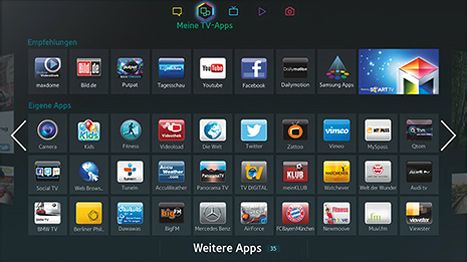 Need funktsioonid muudavad selle tehnoloogia äärmiselt arenenud, mistõttu on see populaarne kogu maailmas. Moodsate tehnoloogiate nautimiseks ei pea kasutaja enam ostma uut seadet. Lisaks on Smart TV tehnoloogiaga varustatud teleril palju kõrgem hind kui ilma selle lisata seadmel.
Need funktsioonid muudavad selle tehnoloogia äärmiselt arenenud, mistõttu on see populaarne kogu maailmas. Moodsate tehnoloogiate nautimiseks ei pea kasutaja enam ostma uut seadet. Lisaks on Smart TV tehnoloogiaga varustatud teleril palju kõrgem hind kui ilma selle lisata seadmel.
Kuidas tavalises teleris nutikat teha
Tavalise teleri ümberkujundamiseks piisab väikesest digiboksist või lisaseadmest. Selliseid seadmeid on mitut tüüpi. Nende loendit ja ühendusmeetodeid käsitletakse allpool.
 Tavaliselt töötavad sellised konsoolid Android-süsteemis, mis võimaldab neil olla täiesti universaalne absoluutselt iga teleriseadme mudeli jaoks, isegi vana teleri jaoks. Samuti pakub Android OS võimalust kasutada väga erinevaid rakendusi, samuti sirvida veebisaite ja esitada mis tahes filme või telesarju (kui need on ametlikult vaatamiseks saadaval). Selle OS-i nutitelefonide kasutajad teavad, et see süsteem on üsna paindlik ja võimaldab installida kolmandate osapoolte rakendusi, mis annab kasutajatele võimaluse kasutada absoluutselt kõiki täiendavaid uuendusi ja täiustusi.
Tavaliselt töötavad sellised konsoolid Android-süsteemis, mis võimaldab neil olla täiesti universaalne absoluutselt iga teleriseadme mudeli jaoks, isegi vana teleri jaoks. Samuti pakub Android OS võimalust kasutada väga erinevaid rakendusi, samuti sirvida veebisaite ja esitada mis tahes filme või telesarju (kui need on ametlikult vaatamiseks saadaval). Selle OS-i nutitelefonide kasutajad teavad, et see süsteem on üsna paindlik ja võimaldab installida kolmandate osapoolte rakendusi, mis annab kasutajatele võimaluse kasutada absoluutselt kõiki täiendavaid uuendusi ja täiustusi.
Kui konsoolile on installitud rakendus, mis häirib täielikku funktsionaalsust, saate selle alati probleemideta eemaldada. Eriolukordades saab operatsioonisüsteemi algsesse olekusse tagasi kerida.Sel juhul jäetakse konsooli ainult originaalrakendused. See võimaldab seadet "nullist" kasutada.
Mida sa vajad
Selleks, et teie teleris oleks see tehnoloogia, piisab, kui ostate ja ühendate spetsiaalse seadme, mis võimaldab muuta tavalise teleri Smart TV-ks. Enne ostma asumist peaksite tutvuma kõigi konsoolivalikutega. Nende kohta järjekorras.
SmartTV pulk. Lihtsaim ja samas universaalne seade tavalisest telerist nutiteleri loomiseks. See on väike moodul, mis näeb välja pigem tavalise välkmälukaardi kui konsooli moodi. Hinnakategooria jääb vahemikku 40–80 dollarit. Kõige laialdasemalt kasutatavad versioonid on Androini süsteemil põhinevad versioonid selle mitmekülgsuse ja mugavuse tõttu. Sageli on seade varustatud spetsiaalse kaugjuhtimispuldiga, mis muudab seadmega töötamise mugavamaks.
 Nutiteleri digiboks. Sellel konsoolil on veidi suuremad mõõtmed kui ülaltoodud seadmel. Suurematel suurustel on aga palju suurem jõudlus. Vaatamata sellele, et neil konsoolidel on sageli sama Android OS, on sellistel konsoolidel palju suurem funktsionaalsus ja jõudlus kui ülalkirjeldatud SmartTV pulgad. Suurimad lemmikud selles konsoolide segmendis on Xiaomi ja Apple'i konsoolid.
Nutiteleri digiboks. Sellel konsoolil on veidi suuremad mõõtmed kui ülaltoodud seadmel. Suurematel suurustel on aga palju suurem jõudlus. Vaatamata sellele, et neil konsoolidel on sageli sama Android OS, on sellistel konsoolidel palju suurem funktsionaalsus ja jõudlus kui ülalkirjeldatud SmartTV pulgad. Suurimad lemmikud selles konsoolide segmendis on Xiaomi ja Apple'i konsoolid.
Sellised konsoolid toetavad mitte ainult kvaliteetset video taasesitust ja täisväärtuslikku Internetis surfamist, vaid ka mängude taasesitamist Androidi ja iOS-i platvormidel, mis viib need täiesti erinevale tasemele. Mugavaks mängimiseks on Apple'i kaugjuhtimispuldil täisväärtuslik güroskoop.
Tähtis! Kõigi funktsioonide mugavaks ja täielikuks kasutamiseks vajab konsool stabiilset kiiret internetiühendust. Kui see puudub, võib probleeme olla pildikvaliteedi või sisu laadimiskiirusega.
Nende konsoolide kasutajatel on Internetist piiramatu valik meediaressursse. Selliste seadmete hind on vastavalt palju kõrgem kui teistel, kuid funktsionaalsus on sel juhul mitu suurusjärku laiem kui lihtsatel Hiina analoogidel.
Nutitelefon või tahvelarvuti. Samuti sobib lisakonsooli asemel tavalisest “targa” teleri loomiseks Androidil või iOS-il põhinev telefon või tahvelarvuti.
Viide! Mugavamaks kasutamiseks peavad seadmel olema piisavalt võimsad omadused, et ei tekiks külmumist ega muid tarkvaraprobleeme.
Juhised, kuidas seda teha
Pärast seda, kui kõik tavalisest telerist nutiteleri loomise võimalused on kirjeldatud, peaksite kaaluma, kuidas esitatud vidinaid ühendada ja konfigureerida.
SmartTV - pulk. Lihtsaim ühendusseade on lihtsa välkmäluseadme kuju ja välimusega. Kuid see pole ühendatud USB-pistikuga, vaid HDMI-porti. Pärast selle seadme ühendamist teleriga peaksite teleris endas avama seaded "Signaaliallikad" ja valima HDMI-pistiku. Pärast seda ilmub ekraanile SmartTV seadistusmenüü. Selle digiboksi kaugjuhtimispuldi abil saab kasutaja hõlpsasti seadistada põhiparameetreid, nagu kellaaeg, kuupäev, Wi-Fi ühendus jne. Iga seadme puhul on need seadistused individuaalsed, seega on üksikasjalikud juhised selle seadistamiseks ja haldamiseks konsool on alati seadmega kaasas.
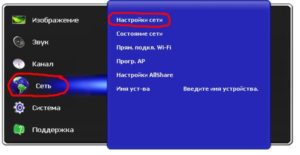
Nutiteleri digiboks. Selle konsooli ühendamine pole samuti keeruline, kuna sageli on sellega kaasas HDMI-kaabel, mis tuleks samuti ühendada teleri porti. Seejärel peaksite seadistama teleri, nagu on näidatud eelmises lõigus, ja alustama konsooli seadistamist. Nii nagu eelmisel juhul, on kõikide ametlike seadmetega kaasas üksikasjalikud juhised, mis kirjeldavad kõiki samme, mis on vajalikud kasutajal konsooli ühendamiseks ja kasutamiseks.
Nutitelefon või tahvelarvuti. Kasutajatele, kes soovivad ühendada mobiiltelefoni või tahvelarvuti teleriekraaniga, on selle keerulise toimingu tegemiseks mitu peamist viisi.
HDMI-pistiku kasutamine. Lihtsaim viis teleriga ühenduse loomiseks on ühendada mini-HDMI-pistiku kaudu. See port on mõnel tahvelarvuti mudelil olemas. Kui teie olemasolevas seadmes sellist pistikut ei leidu, võite kasutada adapterit või microUSB-HDMI-adapterit.
Kui teil on muundur, peate lihtsalt oma nutitelefoni sellega ühendama ja adapteri teleri pordiga. Seadistage teleri signaali vastuvõtu seadetes ühendus HDMI kaudu, mille järel valib teler automaatselt vajaliku eraldusvõime ja kuvab ekraanil nutitelefoni ekraani. Kui pilt tundub liiga venitatud, peaksite kasutama ekraaniseadete käsitsi reguleerimist.
 Wi-Fi ühendus. Kõige mugavam ja praktilisem telefoni ühendamine teleriga. Seadmete vahel vahetamiseks tuleks teha järgmised sammud:
Wi-Fi ühendus. Kõige mugavam ja praktilisem telefoni ühendamine teleriga. Seadmete vahel vahetamiseks tuleks teha järgmised sammud:
- Valige oma telefonis Wi-Fi seadetes funktsioon Wi-Fi Direct, misjärel otsib see automaatselt ühendamiseks vajalikke seadmeid.
- Valige teleri seadetes alamelement "Võrk" ja leidke sealt Wi-Fi Directi valik.
- Avanevas menüüs valige soovitud telefonimudel ja ühendage kaks seadet.
- Kui teie nutitelefonis kuvatakse ühenduse taotlus, kinnitage see.
Nüüd on kasutajal võimalus mängida peaaegu kõiki meediumifaile, samuti käivitada telefoni installitud mänge ja rakendusi.
Tähtis! Tuleb meeles pidada, et mobiilseadmes Wi-Fi-ühendust kasutades kulub aku tavaliselt kiiresti.
Mida vajate teleriga?
Tavaliselt ei nõua lisaseadmete ühendamine telerilt mingeid eritoiminguid. Tuleb vaid avada signaaliallika menüü ja valida vajalik pistik, mille järel ilmub ekraanile peaaegu kohe pilt digiboksist või nutitelefonist.
 Paljudel kasutajatel on probleeme pildi eraldusvõimega. See väljendub pildi moonutamises või venituses. Sel juhul piisab automaatse häälestamise kasutamisest. Selle aktiveerimiseks peate minema menüüsse ja leidma üksuse "Automaatne häälestus", mille järel valib teler ise vajaliku eraldusvõime ja ekraanivormingu. Kui automaatne seadistus ei aita, saab kasutaja kasutada ekraani vormingu ja eraldusvõime käsitsi valikut.
Paljudel kasutajatel on probleeme pildi eraldusvõimega. See väljendub pildi moonutamises või venituses. Sel juhul piisab automaatse häälestamise kasutamisest. Selle aktiveerimiseks peate minema menüüsse ja leidma üksuse "Automaatne häälestus", mille järel valib teler ise vajaliku eraldusvõime ja ekraanivormingu. Kui automaatne seadistus ei aita, saab kasutaja kasutada ekraani vormingu ja eraldusvõime käsitsi valikut.
Ühendusprobleem võib tekkida ka siis, kui teleril on probleeme HDMI-pordiga või see puudub täielikult. Sel juhul võivad appi tulla töötavate või olemasolevate pistikute adapterid. Kõige universaalsem lahendus võib olla HDMI-VGA adapter. Arvestada tuleb aga sellega, et VGA-pistik ei toeta heliedastust, mistõttu on selliste muunduritega tavaliselt kaasas eraldi heliväljundid nagu mini-Jack või “tulbid”.





